文章目录:
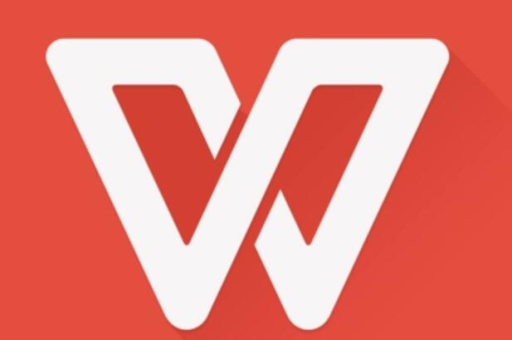
WPS云文档如何批量分享给不同联系人:高效协作全攻略
目录导读
- WPS云文档批量分享的应用场景
- 批量分享前的准备工作
- 分步教程:WPS云文档批量分享方法
- 1 通过链接批量分享
- 2 通过联系人分组批量分享
- 3 结合第三方工具实现高级批量操作
- 常见问题与解决方案
- 批量分享的安全与管理建议
- 总结与最佳实践
WPS云文档批量分享的应用场景
在现代办公环境中,团队协作频繁涉及多份文档的分发,教师需要将学习资料分发给不同班级的学生,项目经理需向多个客户发送方案,或人力资源部门向新员工批量发放入职材料,手动逐一分享文档不仅效率低下,还容易出错,WPS云文档的批量分享功能能显著提升效率,减少重复操作,确保信息传递的准确性。
批量分享前的准备工作
在开始批量分享前,需完成以下步骤以确保流程顺畅:
- 文档整理:将需分享的文档统一上传至WPS云文档,建议按类别创建文件夹(如“客户资料”“项目文件”),方便后续管理。
- 联系人分组:在WPS中提前将联系人按部门、项目或权限分组,在“客户”分组中添加所有客户邮箱,便于一次性选择多人群组。
- 权限设置:根据需求预设文档权限,如“仅查看”“可评论”或“可编辑”,避免后续频繁调整。
- 网络检查:确保网络稳定,避免因中断导致分享失败。
这些准备能简化操作步骤,并为批量分享奠定基础。
分步教程:WPS云文档批量分享方法
WPS云文档支持多种批量分享方式,用户可根据场景选择最合适的方法。
1 通过链接批量分享
对于无需区分接收者身份的场景(如公开资料分发),链接分享是最快捷的方式:
- 登录WPS云文档,选中多个文档或文件夹(按住Ctrl键多选)。
- 右键点击“分享”,生成共享链接。
- 设置链接权限(如有效期、密码保护),并复制链接。
- 通过邮件或社交工具批量发送给不同联系人。
优点:操作简单,适合大规模分发。
注意点:需定期更新链接以保障安全,避免信息泄露。
2 通过联系人分组批量分享
若需针对不同群组设置个性化权限,可使用联系人分组功能:
- 在WPS中进入“联系人”页面,创建分组(如“部门A”“外部合作方”)。
- 返回云文档,选中多个文档,点击“分享”并选择“指定联系人”。
- 从分组中批量勾选接收者,并为不同组设置权限(允许“部门A”编辑,仅允许“外部合作方”查看)。
- 添加个性化消息后,一键发送。
此方法适用于企业内部协作或客户管理,确保权限精准控制。
3 结合第三方工具实现高级批量操作
对于更复杂的需求(如定期自动分享),可结合邮件群发工具或脚本:
- 使用WPS API或第三方插件(如Zapier),将云文档与办公系统集成,实现定时批量分享。
- 通过Python脚本调用WPS接口,自动向不同联系人发送指定文档。
适用场景:大型企业或技术团队,需高频次定制化分享。
常见问题与解决方案
Q1:批量分享时,能否为不同联系人设置不同权限?
A:是的,在WPS云文档的“分享”设置中,选择“指定联系人”后,可逐一或按组设置权限,对内部成员开放编辑权,对外部人员限制为只读。
Q2:分享后,如何追踪文档的查看或编辑状态?
A:WPS云文档提供“动态跟踪”功能,在分享管理页面,可查看接收者的打开时间、修改记录,甚至撤回已分享的文档。
Q3:批量分享大量文档时,系统是否支持断点续传?
A:是的,WPS云文档采用分片上传技术,若网络中断,重启后会从断点继续操作,避免重复劳动。
Q4:分享链接失效后,能否批量续期?
A:目前WPS暂未直接支持链接批量续期,但可通过重新生成链接并替换原链接实现,建议提前设置较长有效期以减少操作频率。
批量分享的安全与管理建议
批量分享虽便捷,但需注重信息安全:
- 权限最小化原则:仅授予必要权限,例如对外部分享时优先选择“仅查看”。
- 定期审计:每月检查分享记录,及时取消闲置或过期的分享。
- 加密与密码保护:对敏感文档添加分享密码,并设置有效期(如7天)。
- 员工培训:提醒团队避免公开分享链接,防止数据泄露。
通过上述措施,可平衡效率与安全性,符合企业合规要求。
总结与最佳实践
WPS云文档的批量分享功能显著提升了团队协作效率,尤其适用于教育、企业管理和项目协作场景,为实现最佳效果,建议:
- 日常工作中固化流程,如每周一批量分享周报至指定分组。
- 结合WPS官网的最新功能(如AI助手)优化操作。
- 定期备份重要文档,避免误操作导致数据丢失。
通过合理利用WPS云文档,用户不仅能节省时间,还能构建更安全的数字化协作环境,如需进一步了解功能详情,可访问WPS下载页面获取指南。






